Construa um portal do cliente com o WordPress
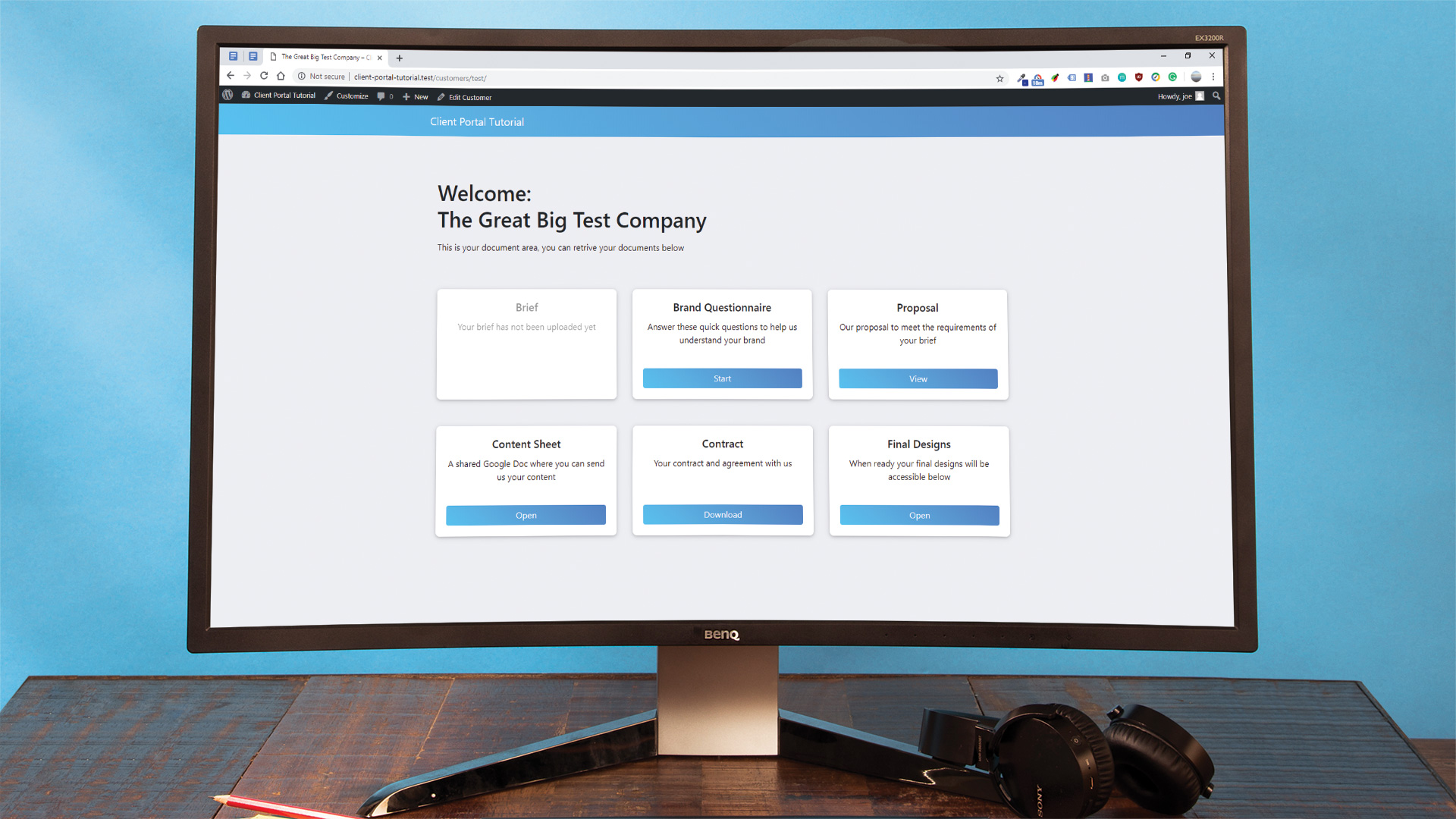
Ter uma área que permita que os usuários façam login e baixar ou visualizar documentos sejam esperados pelos consumidores, de contratos telefônicos para utilitários.
Quando os designers trabalham com seus clientes, no entanto, tudo pode dividir rapidamente em uma confusão de e-mails, links para Mockups. e anexos.
Esta Tutorial do WordPress. vai mostrar como estender o WordPress (outro hospedagem na web. Os serviços estão disponíveis) em um portal de clientes capazes de armazenar documentos, vídeos e desenhos, portanto, um cliente pode acessá-los todos em um só lugar. O portal atenderá a cada cliente com um link exclusivo e protegido por senha que não aparece na navegação regular.
Tipos e campos Post personalizados serão usados para armazenar os dados, e estes serão adicionados por meio de plugins, para evitar a perda de dados, caso a alteração do tema. O tema será modificado ligeiramente.
Ter um portal cliente dá aos clientes a conveniência de acessar seus arquivos, todos no mesmo lugar, sempre que eles precisam deles, muito parecido ao usar armazenamento na núvem . Ele tem uma série de vantagens comerciais, incluindo a exibição de vendas disponíveis, ou pode ser usada para dar uma visão geral do processo de trabalho desde o início, delineando visualmente as entregas.
Baixe os arquivos para este tutorial.
- Como transformar o WordPress em um construtor visual
01. Instale uma nova cópia do WordPress
Uma nova cópia do WordPress é instalada no servidor de desenvolvimento e o tema "Understrap" foi escolhido para dar uma base de calculadora para começar rapidamente a trabalhar. O plug-in UI do tipo Post personalizado será usado para que nossos tipos postais personalizados são independentes do tema.
02. Remova os plugins padrão
Se algum plugins padrão veio com a cópia do WordPress, exclua esses. Os plugins necessários para este tutorial são "campos personalizados avançados" e "UI do tipo Post personalizado". "Editor clássico" também foi instalado.
03. Adicione um tipo de postagem personalizado
Usando a interface UI do tipo Post personalizado, adicione um novo tipo de postagem chamado "Cliente". Ao entrar no "Post Type Slug", use sublinhados em vez de espaços e escreva na forma singular, pois isso facilitará a criação de modelos mais tarde. O prefixo TU_ foi adicionado para reduzir a chance de um conflito.
04. A interface de tipo de post personalizada Adicionar / Editar

Adicione um plural rotulado "Clientes" e o singular "cliente", como isso aparecerá no menu Admin do WordPress. A capitalização é aceita nesses campos, o que tornará o menu WordPress mais arrumado.
05. Crie uma slug personalizada de reescrita

Usando um prefixo para o tipo de postagem Slug significa que os clientes adicionados ao portal serão criados com um link que se parece com "/ TU_Customer / Exemplicante". Isso não parece arrumado, e a slug de reescrita personalizada é usada para melhorar isso. Definir a reescrita Slug para "Clientes" Permite que o tipo de postagem personalizado apareça como / clientes / empresa de exemplo.
06. Adicionar suporte para campos personalizados

A última opção que é habilitada para o tipo de postagem personalizada é "suporta e gt; campo personalizado", que é encontrado perto da parte inferior da página. Marque isso e, em seguida, "Adicione o tipo Post" na parte inferior da página. Isso envia as mudanças e registra o tipo de postagem.
07. Adicionar campos personalizados

Os campos personalizados agora precisam ser adicionados e atribuídos ao tipo de postagem que acabou de ser criado. Adicionando um grupo de campo chamado "Customer Portal" é a primeira etapa, seguida, adicionando campos personalizados a ele com o botão Adicionar campo. O primeiro campo "Brief" será definido como o arquivo de campo "arquivo", que permite ao administrador carregar um arquivo neste local. Defina o valor de retorno para "Arquivo URL".
08. Configure os campos
O próximo campo a ser adicionado é "Questionário da marca". Isso consistirá em um link para um formulário do Google que o cliente deve preencher. O tipo de campo mais adequado para isso é "URL". Esse mesmo método pode ser usado para todos os campos que irão vincular a um serviço externo. Quando terminar, role para baixo até a caixa "Localização" e use a lógica "Mostrar se o teclado" = "Cliente". Em seguida, publique o grupo de campo.

09. Crie o arquivo de modelo WordPress
O WordPress precisa saber como exibir um painel do cliente. Para isso, a hierarquia do modelo WordPress é seguida para criar um arquivo de modelo para este tipo específico. Crie um arquivo chamado single-tu_customer.php no diretório temático raiz.
10. Crie um layout de postagem de largura total

Abra o arquivo single-tu_customer.php e adicione as funções WordPress Get_Header e Get_Footer. Entre essas funções, crie um layout de largura total para manter o conteúdo que funcione com seu tema.
& lt;? Php get_header ();? & Gt;
& lt; div class = "wrapper" id = "wrapper único" & gt;
& lt; div classe = "contêiner" id = "conteúdo" tabindex = "- 1" & gt;
& lt; div classe = "linha" & gt;
& lt; div classe = "col-md área de conteúdo" ID = "primário" & gt;
& lt; principal class = "site-principal" id = "principal" & gt; & lt; -! Conteúdo - & gt; & lt; / main & gt;
& lt; / div & gt;
& lt; / div & gt; & lt;! - .Row - & gt;
& lt; / div & gt; & lt;! - #content - & gt;
& lt; / div & gt; & lt;! - # wrapper único - & gt;
& lt;? php get_footer ();? & gt; 11. Inicie o loop e crie o conteúdo

Dentro do & lt; main & gt; Elemento, ligue para o The_Post e crie os elementos do contêiner para manter informações. Use informações do espaço reservado para obter uma ideia do layout e começar a estilizar os elementos. Os elementos do cartão serão cartões de bootstrap com um cabeçalho, descrição e um link.
& lt; principal class = "site-principal" id = "principal" & gt;
& lt;? php while (heve_posts ()): the_post (); ? & gt;
& lt; div classe = "contêiner" & gt;
& lt; div classe = "linha" & gt;
& lt; div class = "col-sm-4" & gt; conteúdo & lt; / div & gt;
& lt; div class = "col-sm-4" & gt; conteúdo & lt; / div & gt;
& lt; div class = "col-sm-4" & gt; conteúdo & lt; / div & gt;
& lt; / div & gt;
& lt; / div & gt;
& lt;? Php Endwile; // final do loop. ? & gt;
& lt; / main & gt; & lt;! - #main - & gt; 12. Use PHP para ligar para valores dinâmicos
Usando a função "the_field", uma função que vem com o plugin avançado de campos personalizados, o conteúdo dinâmico dos campos personalizados é inserido no modelo do cliente. O 'Field_name' é o valor inserido na etapa 3.
& lt; div classe = "Centro de texto" & gt;
& lt; div classe = "corpo-corpo" & gt;
& lt; h5 class = "card-title" & gt; breve & lt; / h5 & gt;
& lt; p class = "card-text" & gt; este é o seu documento breve original & lt; / p & gt;
& lt; a href = "& lt;? php the_field ('brief');? & gt;" alvo = "Nenhum" classe = "btn btn-primário" & gt; aberto & lt; / a & gt;
& lt; / div & gt;
& lt; / div & gt; 13. Faça um cliente de teste com alguns dados fictícios
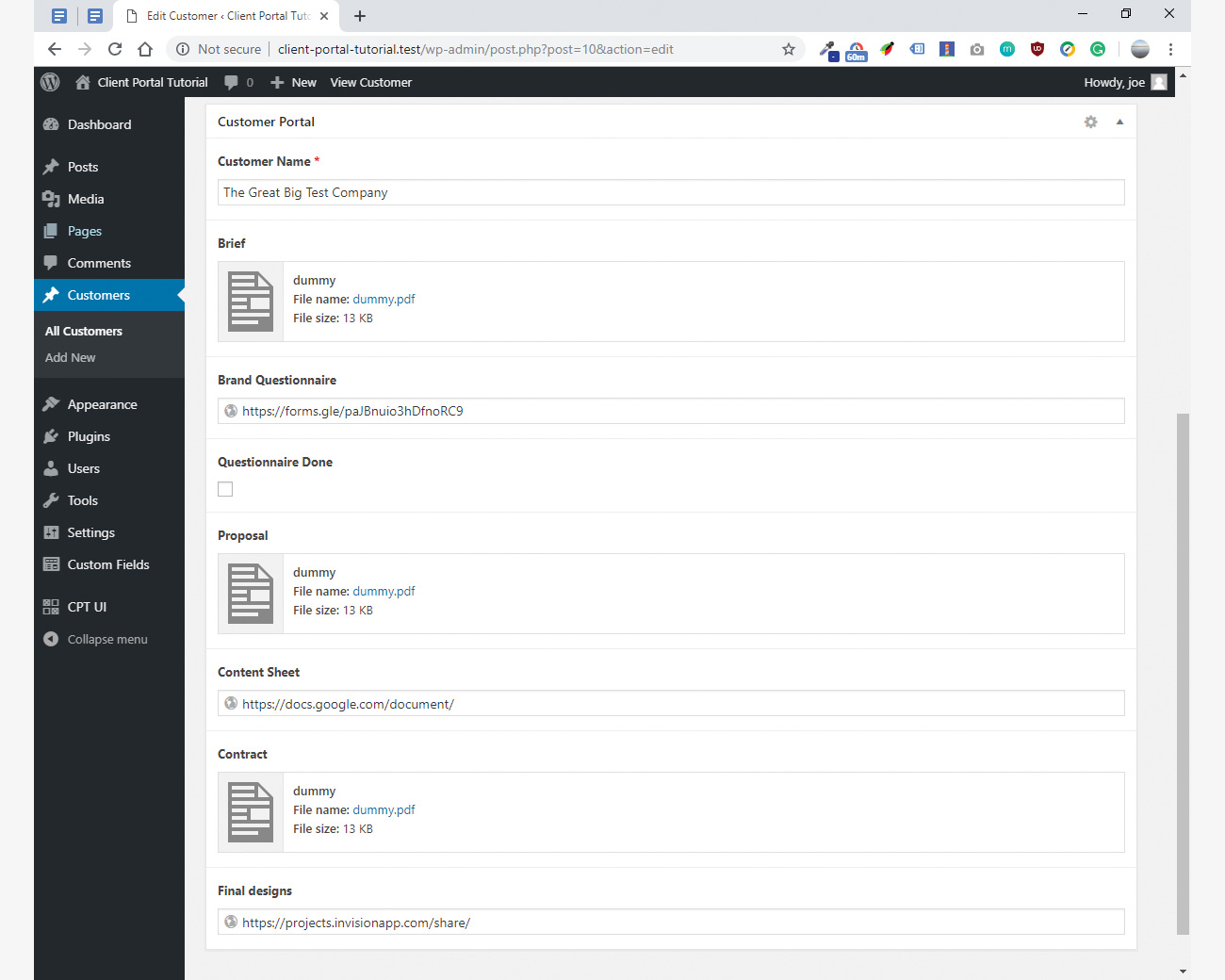
Acessando o painel do WordPress, um novo cliente pode ser adicionado a partir da barra esquerda. Clientes & GT; Adicionar novo cliente. A visualização da postagem será familiar, mas a rolagem irá revelar todos os novos campos personalizados. Digite alguns dados de teste para garantir que tudo esteja funcionando corretamente.
14. Manipular erros para qualquer dados ausente

Se um documento for esquecido, ou é simplesmente muito cedo no processo para esse documento estar disponível, ele pode ser confuso para um cliente quando o botão não funcionar. Adicionando um cheque que um valor existe antes de mostrar que dá a chance de mostrar uma variação de "campo ausente" do cartão. Adicionando uma classe "desativada" ao cartão quando o valor estiver ausente nos permitirá estilizar cartões indisponíveis.
& lt;? Php se (get_field ('field_name'):? & Gt;
exibido quando o campo Field_name tem um valor
& lt;? php else: // field_name retornou false? & gt;
exibido quando o campo não existe
& lt;? php endif; // final da lógica de field_name? & gt; 15. Tidy até a interface
Agora que a estrutura da interface é finalizada, ela pode ser estilizada corretamente. Usando CSS, a aparência das cartas e cores na página pode ser melhorada. A cor da navegação foi alterada para um azul mais leve, e a direção do usuário foi melhorada adicionando texto de introdução.
16. exclui-lo do sitemap
Os tipos postais personalizados não devem ser encontrados nos resultados dos mecanismos de pesquisa. O tipo de postagem precisa ser excluído do sitemap do site, seja através de um plugin SEO ou usando manualmente uma tag Meta e robots.txt.
& lt; meta nome = "Robots" conteúdo = "Noindex, nofollow" / & gt;
Agente de usuário: *
Não permitir: / clientes / Quer projetar um novo site? Use um brilhante Construtor de sites para tornar o processo super-simples.
Artigos relacionados:
- Os melhores serviços de hospedagem WordPress em 2019
- 13 grandes ferramentas para lançar para os clientes
- Websites WebPress: 14 exemplos impressionantes
Como - Artigos mais populares
Como usar o armazenamento em nuvem como criativo
Como Sep 12, 2025(Crédito da imagem: Jan Vašek de Pixabay) Por que você precisa saber como usar o armazenamento em nuvem? Well Clou..
17 dicas para desenhar rostos mangá
Como Sep 12, 2025(Crédito da imagem: Zakary Lee) Manga rostos são uma parte vital de desenhar mangá. Comecei minha carreira de dese..
Lino PrintMaking: uma introdução
Como Sep 12, 2025(Crédito da imagem: Meg Buick) O Lino PrintMaking é um método de impressão de relevo, que envolve esculpir um des..
Como criar uma autêntica manga cômica
Como Sep 12, 2025Pagina 1 de 2: Página 1 Página 1 Página 2 Enquanto o estilo e o ..
Como conseguir melhor iluminação com V-Ray
Como Sep 12, 2025O diretor de laboratório do Grupo Chaos Chris Nichols estará fazendo uma conversa em conhecimentos em V�..
Como pintar uma cena tradicional da vila britânica
Como Sep 12, 2025Igrejas medievais, pastagens verdes e casas de fazenda de cobertura de ardósia são sinônimos com as aldeias que lixo a paisage..
Adicionar sugestões visuais ao seu site
Como Sep 12, 2025É irritante para os usuários do site clicar em um link apenas para descobrir que a página da Web não é de interesse, desperd..
Faça um gif animado no Photoshop
Como Sep 12, 2025A Adobe está lançando uma nova série de tutoriais de vídeo hoje chamada Faça agora, que visa delinear como criar projetos de design específicos usando vários Nuvem criativa ..
Categorias
- AI E Aprendizado De Máquina
- Airpods
- Amazonas
- Amazon Alexa E Amazon Echo
- Amazon Alexa & Amazon Echo
- TV Amazon Fire
- Amazon Prime Video
- Android
- Telefones E Tablets Android
- Telefones Android E Tablets
- Android TV
- Apple
- Apple App Store
- Apple Homekit & Apple HomePod
- Música Da Apple
- Apple TV
- Apple Watch
- Apps & Web Apps
- Aplicativos E Aplicativos Da Web
- Áudio
- Chromebook & Chrome OS
- Chromebook & Chrome OS
- Cromecast
- Cloud & Internet
- Cloud & Internet
- Nuvem E Internet
- Hardware De Computador
- Histórico De Computadores
- Cordão Cordão E Streaming
- Corte E Streaming De Cordões
- Discord
- Disney +
- DIY
- Veículos Elétricos
- Ereaders
- Essenciais
- Explicadores
- Jogos
- Geral
- Gmail
- Assistente Do Google & Google Nest
- Google Assistant E Google Nest
- Google Chrome
- Documentos Do Google
- Google Drive
- Google Maps
- Google Play Store
- Google Folhas
- Slides Do Google
- Google TV
- Hardware
- HBO MAX
- Como
- Hulu
- Slang E Abreviaturas Da Internet
- IPhone & IPad
- Kindle
- Linux
- Mac
- Manutenção E Otimização
- Microsoft Edge
- Microsoft Excel
- Microsoft Office
- Microsoft Outlook
- Microsoft PowerPoint
- Equipes Da Microsoft
- Microsoft Word
- Mozilla Firefox
- Netflix
- Nintendo Switch
- Paramount +
- PC Gaming
- Pavão
- Fotografia
- Photoshop
- PlayStation
- Privacidade E Segurança
- Privacidade E Segurança
- Privacidade E Segurança
- Roundups Do Produto
- Programação
- Framboesa Pi
- Roku
- Safari
- Samsung Telefones E Tablets
- Telefones E Tablets Samsung
- Folga
- Casa Inteligente
- Snapchat
- Mídia Social
- Espaço
- Spotify
- Tinder
- Solução De Problemas
- TV
- Videogames
- Realidade Virtual
- VPNs
- Navegadores Da Web
- WiFi E Roteadores
- Wifi E Roteadores
- Windows
- Windows 10
- Windows 11
- Windows 7
- Xbox
- YouTube & YouTube TV
- TV YouTube E YouTube
- Zoom
- Explantadores







